Monthly Archives: Februari 2009
Mematikan Fitur Memory Dump
Kalo windows kita crash maka otomatis akan dibikin dump files, yang besarnya bisa macem-macem bisa ampe ratusan MB lebih. Fungsinya sih agar kita bisa menganalisa kenapa bisa terjadi crash di windows. Tapi itu tentunya untuk orang yang bener-bener advance. Kalo buat yang awam mah ya cuma menuh-menuhin hardisk aja taunya. Hehe…, kalo dimatiin kan lumayan bisa menghemat space. Untuk mematikan fiturnya sbb :
1. Klik kanan Computer di Windows Explorer, Pilih Properties
2. Pilih Advanced System Setting
3. Pilih Tab Advanced terus klik Setting… di bagian Startup and Rocevery
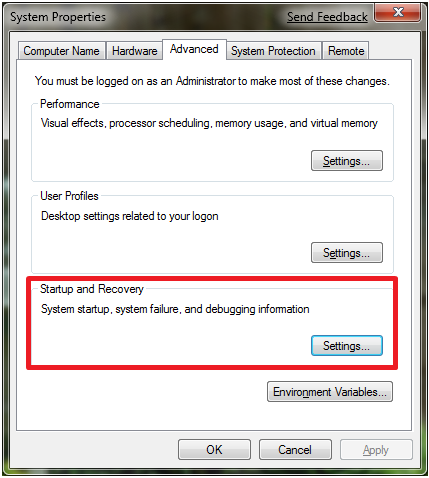
4. Pada bagian Write debugging information pilih none, OK.

Langsung googling lewat start menu? Begini caranya…
Buat yang hobi googling (kayaknya semua pembaca deh :mrgreen:) untuk mempersingkat waktu, misal udah kebelet pengen nyari artikel atow apalah. kita bisa mengkonfigurasi fitur serch di start menu buat langsung nyari di mesin pencari, misalnya google. berikut langkahnya. Oya ini buat windows vista dan windows 7 :
- Start>run ato pencet windows+r
- Masuk ke group policy editor dengan mengetikan gpedit.msc
- Setelah masuk, pilih User Configuration di sebelah kanan, kemudidan pilih Administrative Templates, lanjut ke Windows Components terus cari Instant Search

- Dobel klik Custom Instant Search Internet Search Provider
- Pilih Enable
- Di kolom The String or dll resource… ketikkan Cari Lewat Google ato apa lah…
- Di kolom The url to use…. ketikkan http://www.google.com/search?q=%w

- Oke/Apply
- Keluar dari gpedit, restart untuk melihat perubahan
- Ato jika gak mau ribet Read the rest of this entry
Windows 7 (Seven) >> Beberapa ScreenShot-nya, Lebih Ringan & Keren Dibanding Vista Jack!!
Bisa nyicipin Windows 7 beta build 7000 juga nih akhirnya (terakhir googling udah ada yang 7022). Kemaren beli PCPlus yang ada bonus Windows 7 Beta-nya, padahal dah lama banget gak beli PCPlus, Setengah taun kayaknya ya. hihi.. berhubung ada bonus yang menggiurkan jadinya beli deh.. selain PCPlus, PCMedia juga ngasih bonus Windows 7 Beta, tapi tau sendiri kan harganya berapa? Hehe… buat saya yang kantongnya pas pasan ya mending beli yang 10.000 rupiah dah dapet win7 . Mau download sendiri juga berminggu-minggu juga gak bakalan kelar soalnya koneksi mentok di GPRS. Hahaha…
Oke deh… Saya langsung install di Aspire 4520 Dengan spek Proc AMD Turion 64X2 1,9 GHz Ram 1GB VGA GeForce 7000M. Sebelumnya saya install Vista (C) dan XP (F), berhubung vistanya udah lemot banget kebanyakan aplikasi, di babat abis deh tuh vista.
Instalasi Windows 7 sama dengan Windows Vista, nyaris gak ada bedanya. sekitar 40 menitan kayaknya lama instalasinya, lupa gak tak itung. yang pasti gak ampe sejam lah… kelar install langsung install driver bawaan buat vista. semuanya OK bisa di pasang. NOD32 juga berjalan normal.
Berikut beberapa ScreenShot-nya :

Taskbar lebih gede dibanding vista, informasi waktu lebih detail
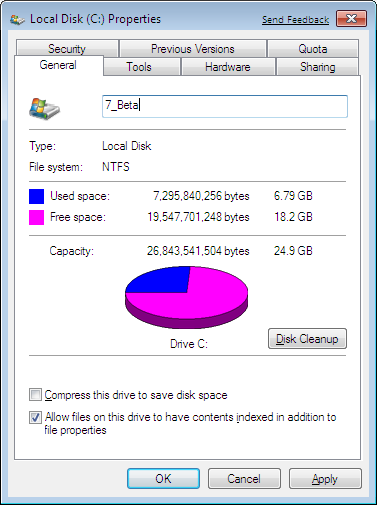
Instalasi Windows 7 Beta ngabisin 6,79 GB hardisk

Begitu konek ke internet langsung aktivasi, dan berhasil!

Sebelumnya dapet skor 2.0 (hardisk), padaha di vista dapet 4.9 tu hardisk. Setelah Write cache hardisk di disable akhirnya dapet 3.1 (VGA)
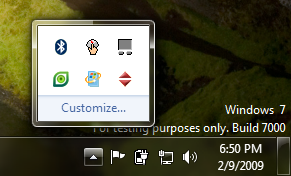
Desain baru system tray
GFI Languard Network Scurity Scanner>> Memantau dan mengontrol keamanan komputer jaringan
GFI Languard adalah salah satu software keamanan jaringan. Fungsinya untuk memindai setiap komputer di jaringan dan melaporkan port apa saja yang terbuka, vulnerability yang ditemukan (dibagi dalam tiga kelompok (high, medium ato low). Aplikasi yang sedang dijalankan, foder yang di share, Services yang berjalan, patch2 penting yang belum terinstall, lama waktu hidup komputer, informasi hardware, memasang patch dan meng install software di komputer jaringan, de el el. Untuk Info lebih lanjut silahkan liat di http://gfi.com/lannetscan/ ato kalo mau download versi trial 30 harinya di http://www.gfi.com/downloads/downloads.aspx?pid=lanss&lid=EN
Dibawah ini saya contohkan proses instalasi dan beberapa screenshoot programnya (yang saya punya versi 8, tapi tadi saya lihat di webnya udah ada versi 9) :

Proses instalasi seperti instal aplikasi pada umumnya. Ganti license key nya kalo punya.

Tentukan password

Pilih database yang ingin di gunakan, untuk jaringan yang besar di sarankan pilih yang SQL Sever




